Baixe o Windows 10 versão 2004 agora mesmo
O Windows 10 de maio de 2020 já está oficialmente disponível para download
Como esperado, A Microsoft lança hoje o Windows 10 versão 2004 para consumidores e clientes. Ele agora está disponível por meio do Windows Server Update Services (WSUS) e do Windows Update for Business e pode ser baixado do Visual Assinaturas do Studio, o Centro de Download de Software (por meio do Assistente de Atualização ou da Ferramenta de Criação de Mídia) e o Serviço de Licenciamento por Volume Centro.
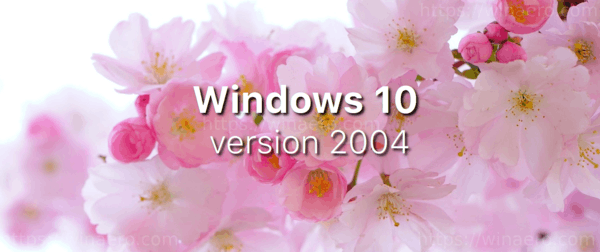
O Windows 10 versão 2004, conhecido como '20H1', é a próxima atualização de recurso do Windows 10, que substitui a versão 1909, '19H2'. Inclui as seguintes alterações:
Propaganda
O que há de novo no Windows 10 Versão 2004 (20H1)
No momento da redação deste artigo, a Microsoft oferece apenas a atualização de maio de 2020 para usuários que possuem o Windows 10 versão 1903 e versão 1909. Ele está disponível para 'buscadores', por exemplo você deve verificar manualmente se há atualizações para obter a oferta de atualização nas Configurações do Windows 10. A oferta é semelhante a esta:

Para baixar a versão 2004 do Windows 10 agora mesmo
- Abrir Definições.
- Vamos para Atualização e segurança > Atualização do Windows.
- Clique no Verifique se há atualizações botão.
- Assim que a atualização aparecer, você pode selecionar Baixar e instalar.
Nota: você pode não ver Baixar e instalar em seu dispositivo, pois a Microsoft está reduzindo lentamente essa disponibilidade nas próximas semanas, ou seu dispositivo pode ter um problema de compatibilidade para o qual uma proteção está em vigor até que a Microsoft tenha certeza de que você terá uma boa atualização experiência.
Como alternativa, você pode baixar uma imagem ISO e instalar o Windows 10 versão 2004 do zero. Você pode usar a Ferramenta de Criação do Windows Media para baixar a imagem ISO ou atualizar sua configuração diretamente. Alternativamente, você pode obter a imagem ISO diretamente. Veja como.
Baixe o Windows 10 versão 2004 com a ferramenta de criação de mídia
- Baixe a versão mais recente da Ferramenta de Criação de Mídia do Windows 10 aqui: Baixe a ferramenta de criação de mídia do Windows 10
- Execute o aplicativo e aceite o contrato de licença para prosseguir.

- Depois de ver a página "O que você deseja fazer?", Marque a opção Crie mídia de instalação (unidade flash USB, DVD ou arquivo ISO) para outro PC como mostrado na imagem abaixo.

- A próxima página, “Selecione o idioma, arquitetura e edição”, permitirá que você escolha o seu idioma, edição e arquitetura da máquina do Windows 10. A ferramenta de criação de mídia preencherá esses valores do seu sistema operacional atual, portanto, verifique-os cuidadosamente antes de continuar. Se algo não corresponder às suas preferências, desmarque a opção "Usar as opções recomendadas" e altere os valores nas caixas suspensas.


- Por fim, na página "Escolha qual mídia usar", escolha a opção "Arquivo ISO" e clique no botão Avançar.
- Em seguida, na página “Escolha qual mídia usar”, selecione o arquivo ISO e clique no botão Avançar. Você será solicitado a escolher um diretório para salvar o arquivo ISO. É isso!

Observação: a imagem ISO virá com as edições Home e Pro do Windows 10.
Como já mencionei, é possível evitar o Windows Media Creation Tool e obter o arquivo ISO diretamente. Aqui está!
Baixar imagens ISO do Windows 10 versão 2004 diretamente
- Abra o Google Chrome
- Navegue até a seguinte página: Baixar imagens ISO.
- Você será solicitado a baixar a Ferramenta de Criação do Windows Media. Não baixe nada. Em vez disso, pressione a tecla F12 para abrir as Ferramentas do desenvolvedor no Google Chrome.

- Em Ferramentas do desenvolvedor, clique no ícone do dispositivo móvel. Isso iniciará o recurso Emulador de dispositivo móvel.

- Clique no texto "Responsivo" para alterar o dispositivo emulado. Selecione iPad Pro da lista.

- Clique no ícone de recarregamento da página ao lado da barra de endereço.
 Isso irá atualizar a página de download.
Isso irá atualizar a página de download. - Agora você pode baixar a imagem ISO diretamente!

Você não será sugerido para instalar a ferramenta de criação de mídia.
Escolha a imagem ISO certa para o Windows 10 versão 2004
- Debaixo Selecione a edição, selecione Windows 10 May 2020 Update -> Windows 10.

- Clique no confirme botão.
- Na próxima etapa, escolha o idioma / MUI necessários para o sistema operacional.
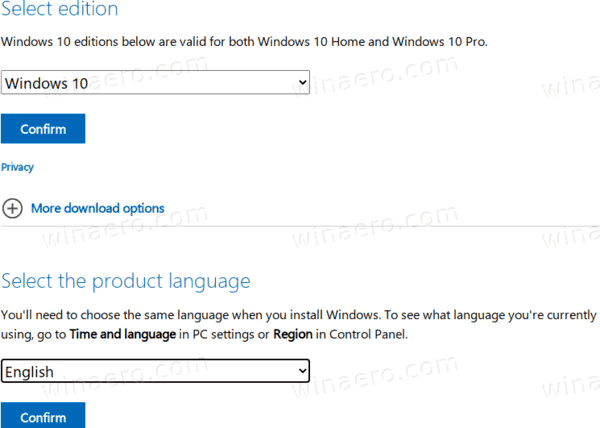
- Por fim, você receberá os links para as versões de 32 e 64 bits do Windows 10 da atualização de maio de 2020.

Para referência, veja Como determinar se você está executando o Windows de 32 bits ou 64 bits.


